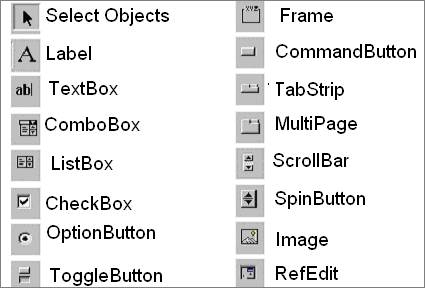Заглавная страница Избранные статьи Случайная статья Познавательные статьи Новые добавления Обратная связь КАТЕГОРИИ: ТОП 10 на сайте Приготовление дезинфицирующих растворов различной концентрацииТехника нижней прямой подачи мяча. Франко-прусская война (причины и последствия) Организация работы процедурного кабинета Смысловое и механическое запоминание, их место и роль в усвоении знаний Коммуникативные барьеры и пути их преодоления Обработка изделий медицинского назначения многократного применения Образцы текста публицистического стиля Четыре типа изменения баланса Задачи с ответами для Всероссийской олимпиады по праву 
Мы поможем в написании ваших работ! ЗНАЕТЕ ЛИ ВЫ?
Влияние общества на человека
Приготовление дезинфицирующих растворов различной концентрации Практические работы по географии для 6 класса Организация работы процедурного кабинета Изменения в неживой природе осенью Уборка процедурного кабинета Сольфеджио. Все правила по сольфеджио Балочные системы. Определение реакций опор и моментов защемления |
Некоторые свойства, методы и события форм
Некоторые свойства форм Большая часть основных свойств относится к внешнему виду, размерам и местонахождению окон. · Свойство Name задаёт имя формы. После создания первой формы в проекте она по умолчанию получает стандартное имя UserForm 1, второй – UserForm 2, и т.д., которое рекомендуется заменить на такое, чтобы оно указывало на назначение формы. · Свойство Caption задаёт заголовок формы. Значение этого свойства также рекомендуется назначить таким, чтобы оно указывало на назначение формы, например, "Выполнение плана". · Свойство Enabled используется для временного отключения формы. Некоторые методы форм · Метод Show Во время редактирования формы её можно запускать нажатием клавиши <F5>. После того, как форма будет готова, нужно обеспечить её запуск в документе. Для этого нужно воспользоваться методом Show: UserForm1.Show Если форма уже была загружена в память, она просто станет видимой, если еще нет, то будет автоматически загружена (произойдет событие Load). Эту команду, можно вызвать, например: - из обычного макроса, назначенного кнопкой или комбинацией клавиш или запускаемого файлом автозапуска Auto_Exec; - из кода для элемента управления, расположенного в самом документе, например, CommandButton или на другой форме – для перехода между формами. · Метод Hide После того как пользователь введёт или выберет нужные данные на форме и нажмет на требуемую кнопку, форму необходимо убрать. Можно для этой цели воспользоваться двумя способами: - использовать метод Hide: UserForm1.Hide Форма будет убрана с экрана, но останется в памяти. Потом при помощи метода Show() можно будет опять ее вызвать в том же состоянии, в каком она была на момент удаления с экрана. Окончательно форма удалится из памяти при закрытии документа. - если форма в процессе работы приложения больше не потребуется, можно ее удалить из памяти при помощи команды Unload: Unload UserForm1 Остальные методы относятся либо к обмену данными через буфер обмена: Copy, Cut, Paste, либо к служебным возможностям формы: PrintForm, Repaint, Scroll. Некоторые события форм Важнейшая концепция VBA – события. Событие (event) – это то, что происходит с программой и может быть ею распознано. Например, к событиям относятся щелчки мышью, нажатия на клавиши, открытие и закрытие форм, перемещение формы по экрану и т.п. VBA построен таким образом, чтобы создавать на нем программы, управляемые событиями.
Часто используемые события форм: · Initialize происходит при подготовке формы к открытию (появлению перед пользователем). Обычно в обработчик для этого события помещается код, связанный с открытием соединений базы данных, настройкой элементов управления на форме, присвоение им значений по умолчанию и т.п. · Click и DblClick – реакция соответственно на одиночный и двойной щелчок мыши. Обычно обработчик щелчков используется для кнопок элементов управления CommandButton. · Error – это событие используется при возникновении ошибки в форме и применяется пользователем для исправления сделанной им ошибки. · Terminate – событие используется при нормальном завершении работы формы и выгрузке ее из памяти, например, по команде Unload. Остальные события связаны либо с изменением размера окон, либо с нажатиями клавиш, либо с активизацией или деактивизацией. Главное событие формы – Initialize. Все остальные события обычно используются для расположенных на ней элементов управления. Элементы управления Элементы управления используются для взаимодействия пользователя с приложением. Элементы управления реагируют на события, которые генерирует пользователь (нажатие на кнопку, ввод значения, перемещение ползунка и т.п.). Их можно размещать в документах непосредственно на рабочем листе и на пользовательских формах VBA. Элементы управления находятся на Панели элементов в виде кнопок. Ниже приведена панель “Элементы управления” на рабочем листе
и панель “Toolbox” – в пользовательской форме.
На рис. 2 а, б представлены элементы управления с англоязычным и русскоязычным обозначением кнопок.
Рис. 2,а. Стандартная панель элементов (англоязычные обозначения)
Рис. 2,б. Стандартная панель элементов (русскоязычные обозначения) Ниже рассмотрено использование элементов управления сначала в пользовательских формах, а затем – на рабочем листе. Добавление элементов управления на форму обычно производится при помощи панели элементов ToolBoox (рис.15). Для этого необходимо выбрать элемент управления в Toolbox и перетащить его на форму или выделить элемент управления в Toolbox и затем на форме выделить ту область экрана, которую будет занимать этот элемент управления. После добавления в форму элемента управления ему назначается имя, которое состоит из названия типа элемента управления и порядкового номера. Например, если добавить элемент управления Label в пустую форму, то этот элемент управления получит название Label1; если добавить в окно второй элемент управления Label, то он получит название Label2.
|
||||||
|
Последнее изменение этой страницы: 2016-12-30; просмотров: 321; Нарушение авторского права страницы; Мы поможем в написании вашей работы! infopedia.su Все материалы представленные на сайте исключительно с целью ознакомления читателями и не преследуют коммерческих целей или нарушение авторских прав. Обратная связь - 3.144.17.45 (0.009 с.) |